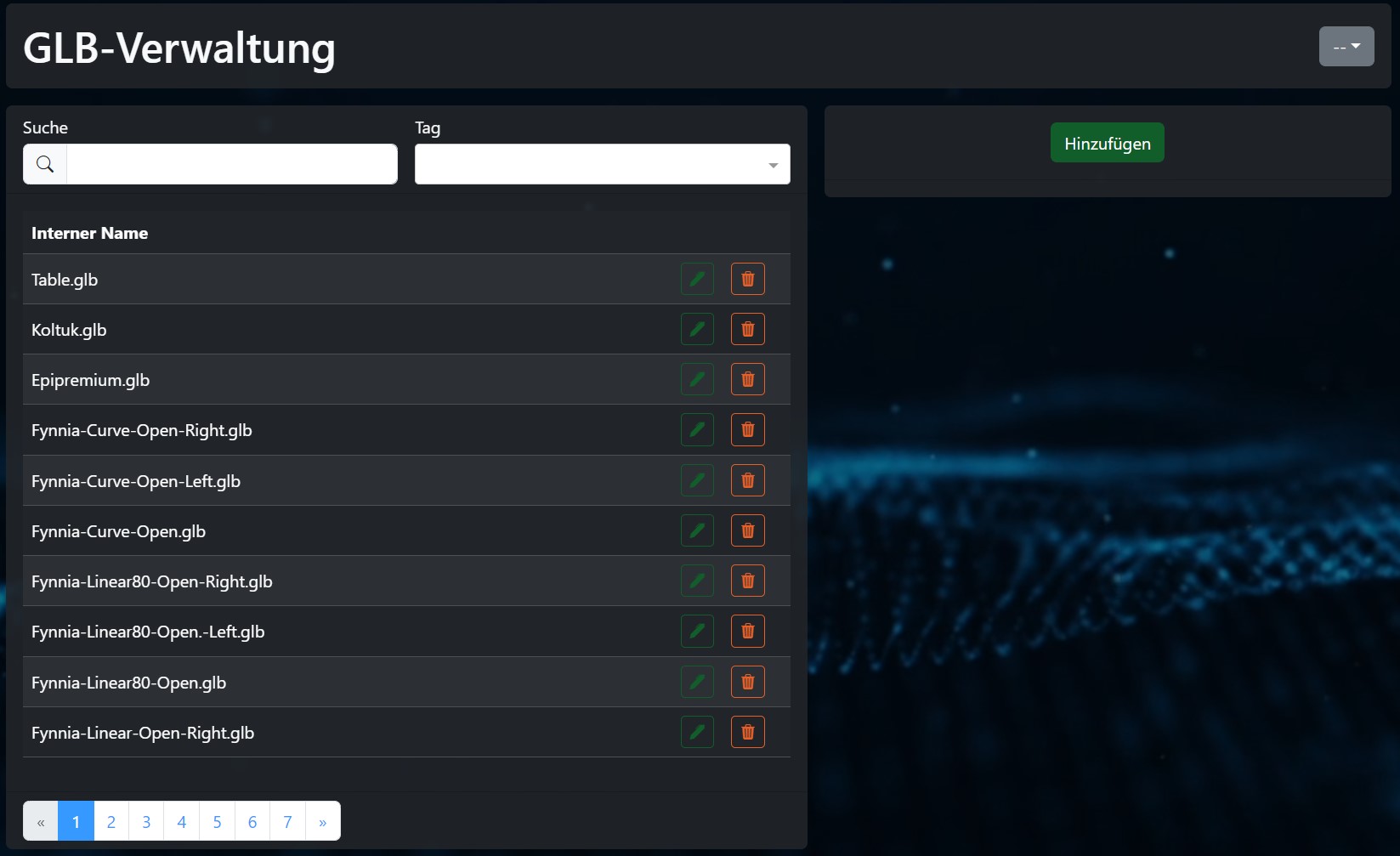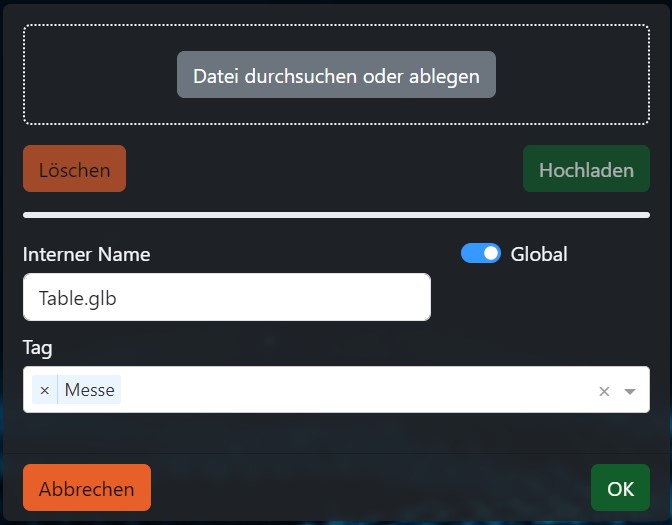Knowledge Base
Your Concerns, Our Priority.
© Copyright 2020 - 2025
Impressum
Datenschutz
GLB Manager
Der GLB Manager im Digital Solution Center (DSC) dient zur Verwaltung aller 3D-Objekte in Form von GLB-Dateien. GLB ist ein Dateiformat für 3D-Modelle, das effizient und vielseitig für Webanwendungen geeignet ist. Im GLB Manager können Sie Ihre 3D-Modelle hochladen, organisieren und für die Verwendung in 3D-Szenen, Produktszenen und anderen Modulen vorbereiten.
Funktion des GLB Managers:
- Verwaltung von 3D-Objekten: Zentraler Ort zur Speicherung und Organisation aller 3D-Modelle.
- Optimierung und Komprimierung: Hochgeladene unkomprimierte GLB-Dateien werden vom System automatisch optimiert und komprimiert, um die Performance zu verbessern.
- Integration in andere Module: Ermöglicht die Verwendung der 3D-Modelle in verschiedenen Bereichen des DSC, wie dem 3D-Szenen-Editor, Produktkatalog oder Präsentationen.
- Auf der linken Seite der Übersichtsseite befindet sich eine Liste aller hochgeladenen GLB-Dateien.
- Funktionen der Symbole bei bestehenden GLB-Dateien:
- Bearbeiten (Stiftsymbol):
- Funktion: Ermöglicht die Bearbeitung der Metadaten der GLB-Datei sowie eine neue GLB-Datei hochzuladen und die vorhandene zu ersetzen.
- Vorgehen: Klicken Sie auf das Stiftsymbol, um Informationen wie Name, Beschreibung oder Tags anzupassen oder eine neue Datei hochzuladen.
- Löschen (Mülleimersymbol):
- Funktion: Entfernt die ausgewählte GLB-Datei aus dem System.
- Vorgehen: Klicken Sie auf das Mülleimersymbol und bestätigen Sie die Löschung im angezeigten Dialogfenster.
- Hinweis: Gelöschte Dateien können nicht wiederhergestellt werden.
- Bearbeiten (Stiftsymbol):
- Funktionen der Symbole bei bestehenden GLB-Dateien:
- Hinzufügen einer neuen GLB-Datei:
- Auf der linken Seite befindet sich auch der “Hinzufügen”-Button, mit dem Sie neue GLB-Dateien hochladen können.
Über die Schaltfläche “Datei durchsuchen oder ablegen” können Sie eine GLB-Datei von Ihrer Festplatte auswählen oder per Drag & Drop hinzufügen.
- Vorgehen:
- Datei auswählen:
- Klicken Sie auf “Datei durchsuchen oder ablegen” und wählen Sie die gewünschte GLB-Datei von Ihrem Computer aus.
- Alternativ können Sie die GLB-Datei per Drag & Drop direkt in das Upload-Feld ziehen.
- Interner Name:
- Geben Sie einen internen Namen für die GLB-Datei ein.
- Beschreibung: Der interne Name ist der Name, unter dem das GLB in der weiteren Benutzung ausgewählt werden kann.
- Hinweis: Verwenden Sie einen aussagekräftigen Namen, um die Verwaltung Ihrer 3D-Modelle zu erleichtern.
- Tags hinzufügen:
- Sie können der Datei Tags zuweisen, um die Organisation und das Auffinden der GLB-Datei zu erleichtern.
- Vorteil: Tags sind besonders nützlich, wenn Sie viele Modelle verwalten und erleichtern die Suche nach spezifischen Objekten.
- Enterprise-Version – Schalter “Global”:
- In der Enterprise-Version steht der Schalter “Global” zur Verfügung.
- Funktion: Mit diesem Schalter kann der Master-Account GLBs für alle Accounts verfügbar machen.
- Anwendungsbeispiel: Wenn Sie möchten, dass bestimmte 3D-Modelle in verschiedenen Subsystemen genutzt werden können, aktivieren Sie den Schalter “Global”.
- Datei auswählen: